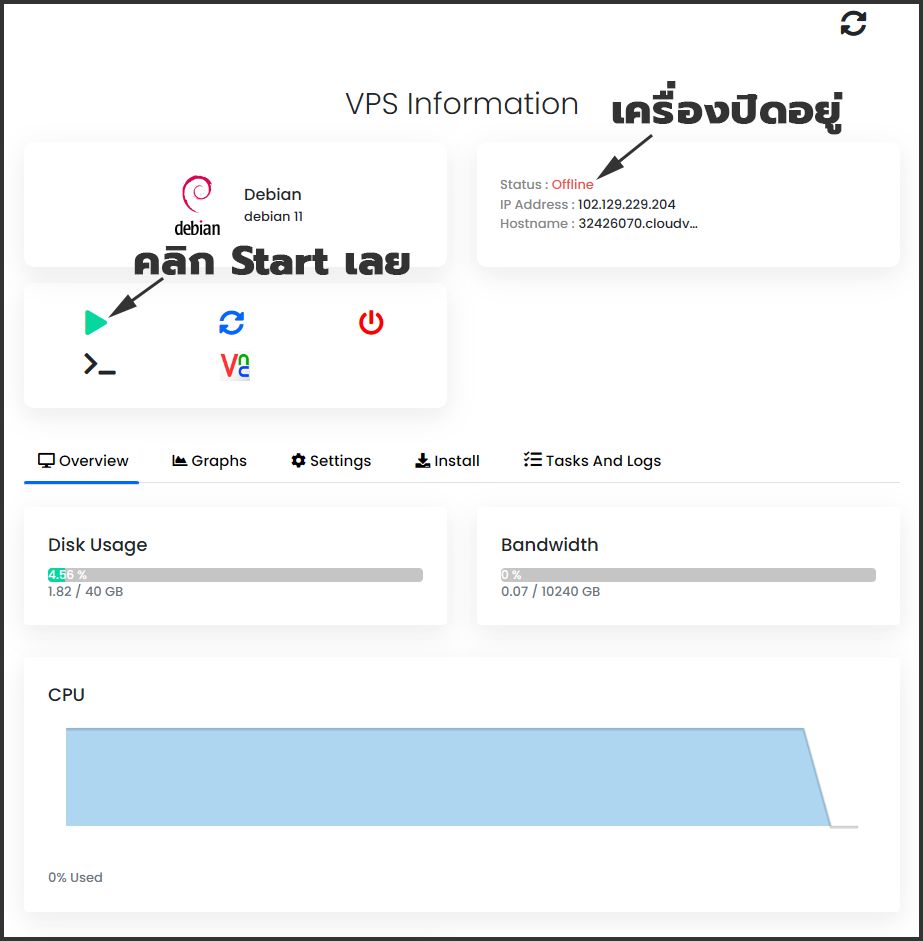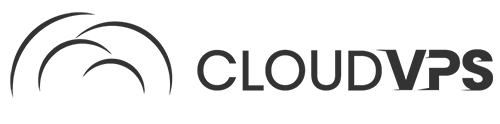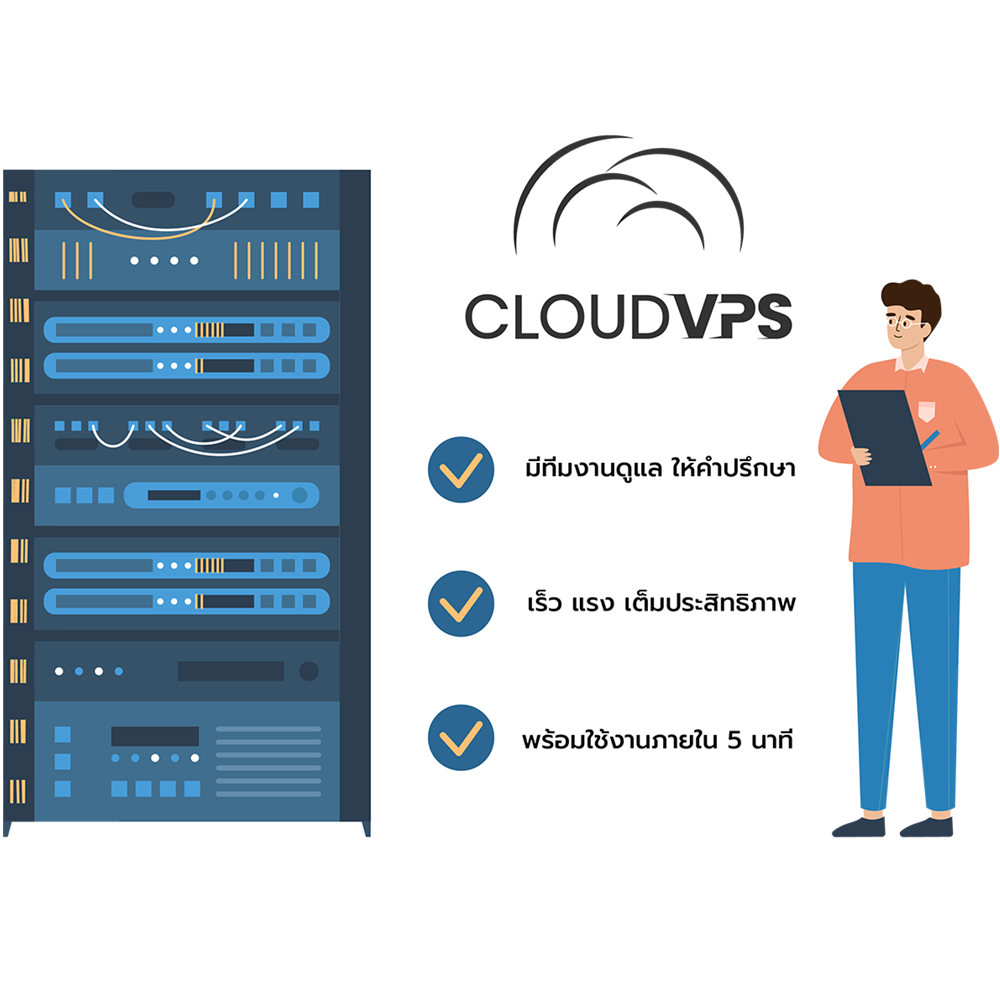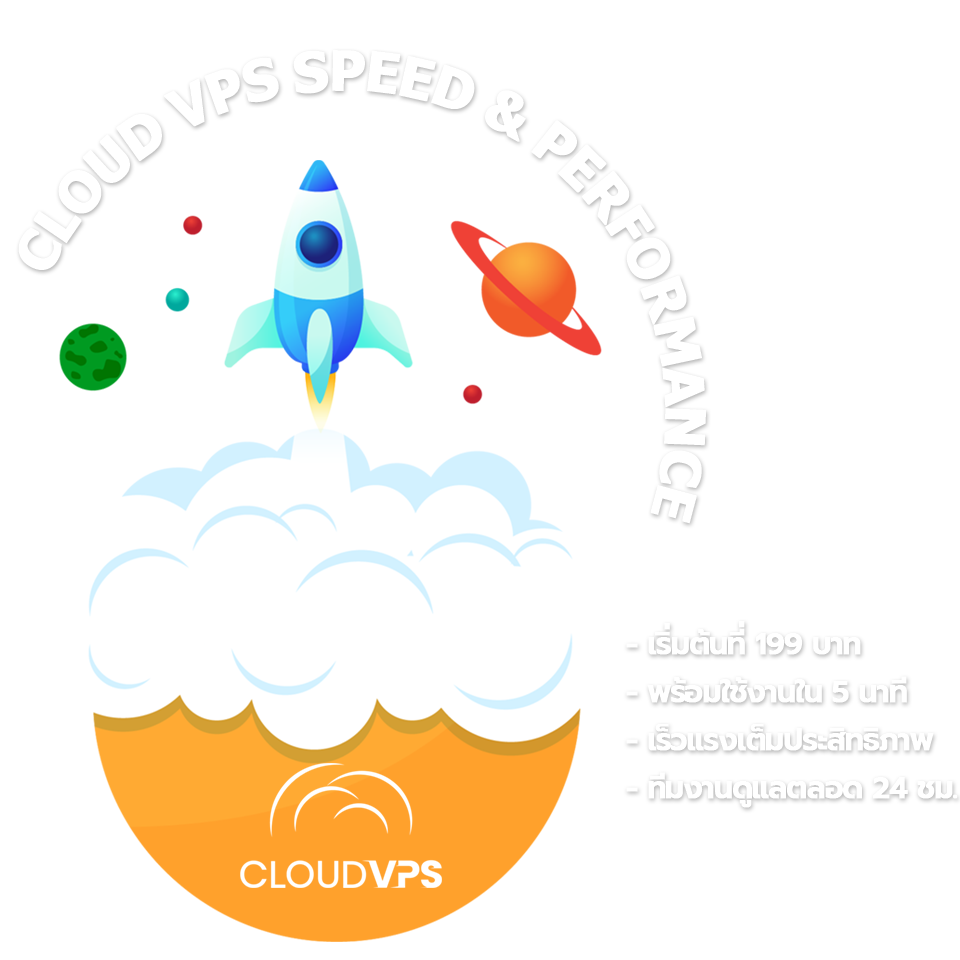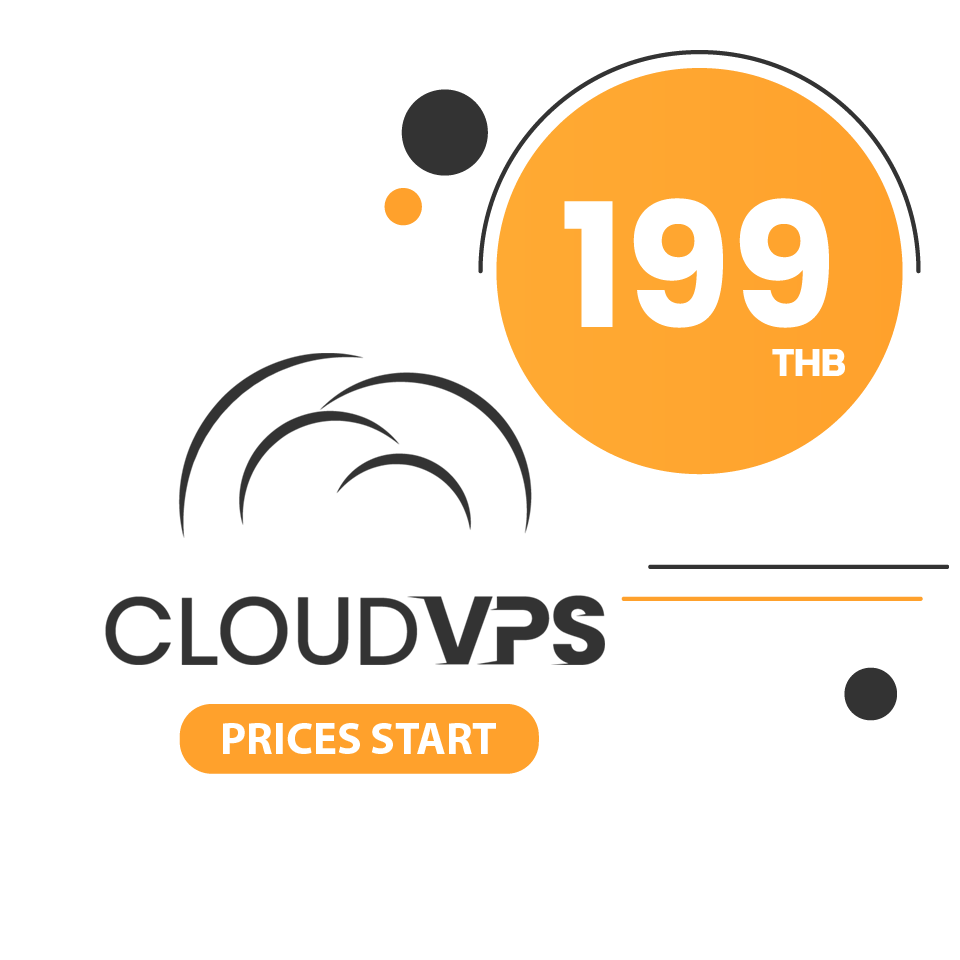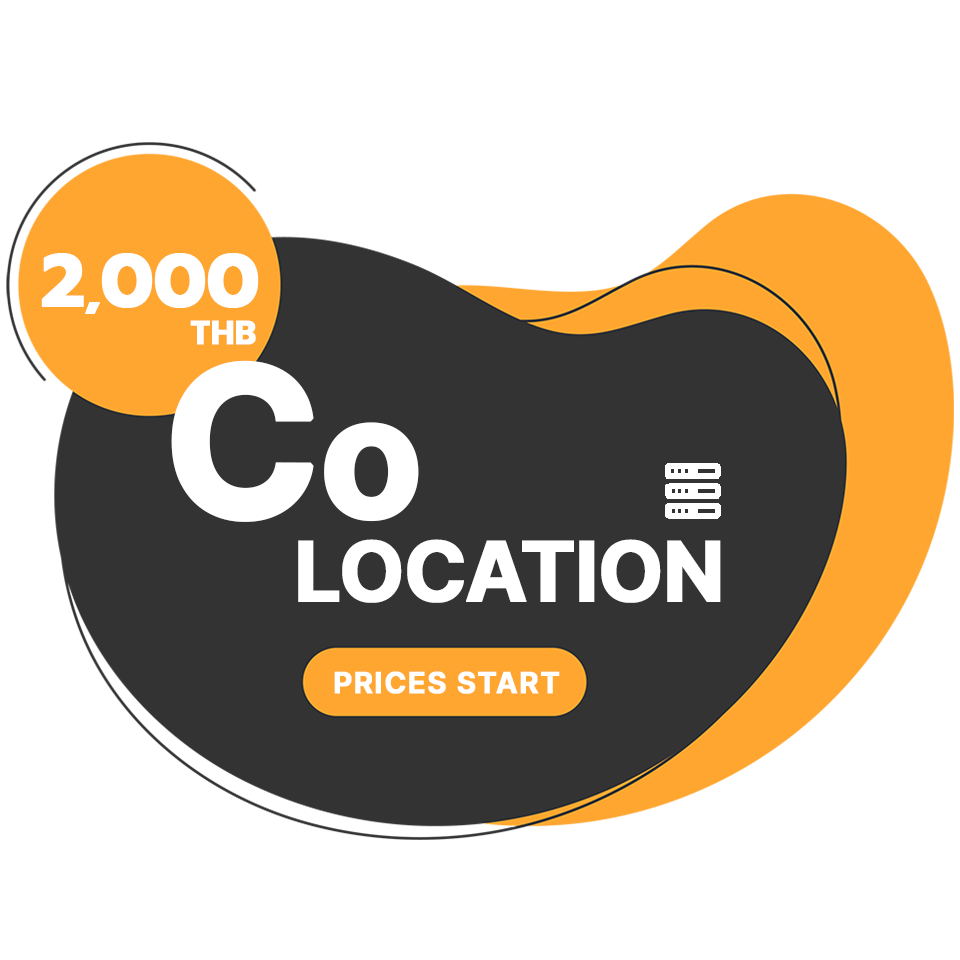โดยปกติแล้วหลังจากที่ลูกค้าสั่ง Cloud VPS จากเราแล้วนั้นควรเปลี่ยนรหัสเข้าใช้งานเครื่องในครั้งแรกที่คุณเข้า เพื่อความเป็นส่วนตัวของลูกค้า
หลังจากสั่งซื้อ Cloud VPS จากทางเราและชำระเงินเรียบร้อยจะได้รับ อีเมลข้อมูลของเครื่องเพื่อเข้าใช้งานดังภาพ
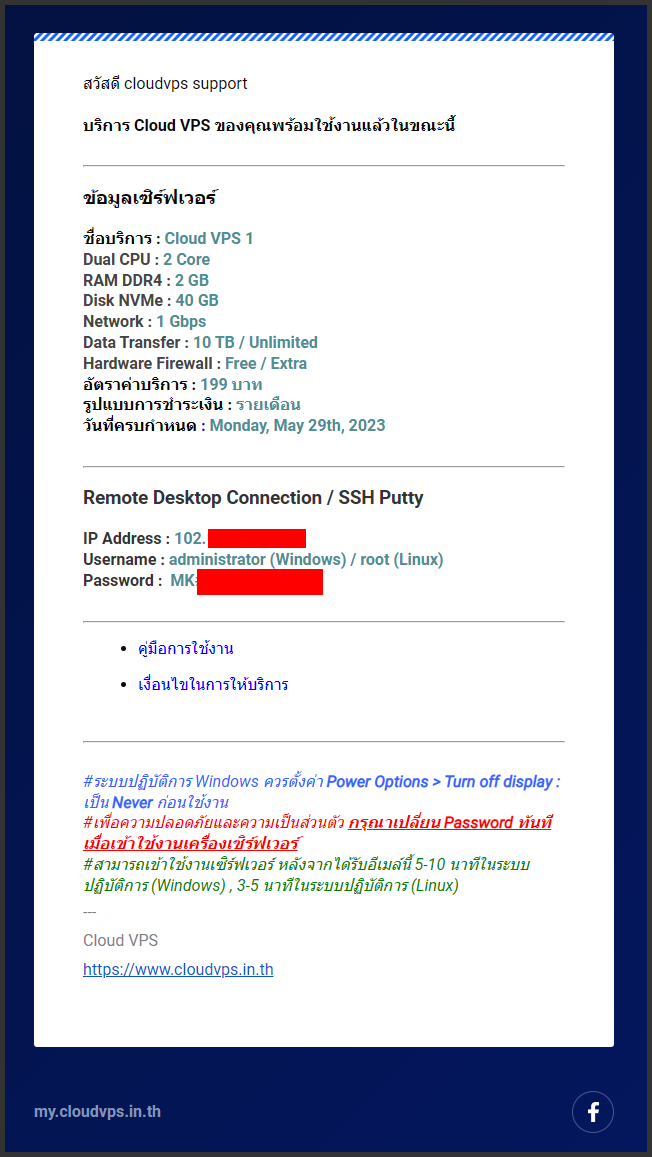
ขั้นตอนการเปลี่ยนรหัสผ่านจากหน้าเว็บไซต์ของเราด้วยหน้าจัดการ VPS
1.เข้าสู่ระบบ cloudvps.in.th ดังภาพ
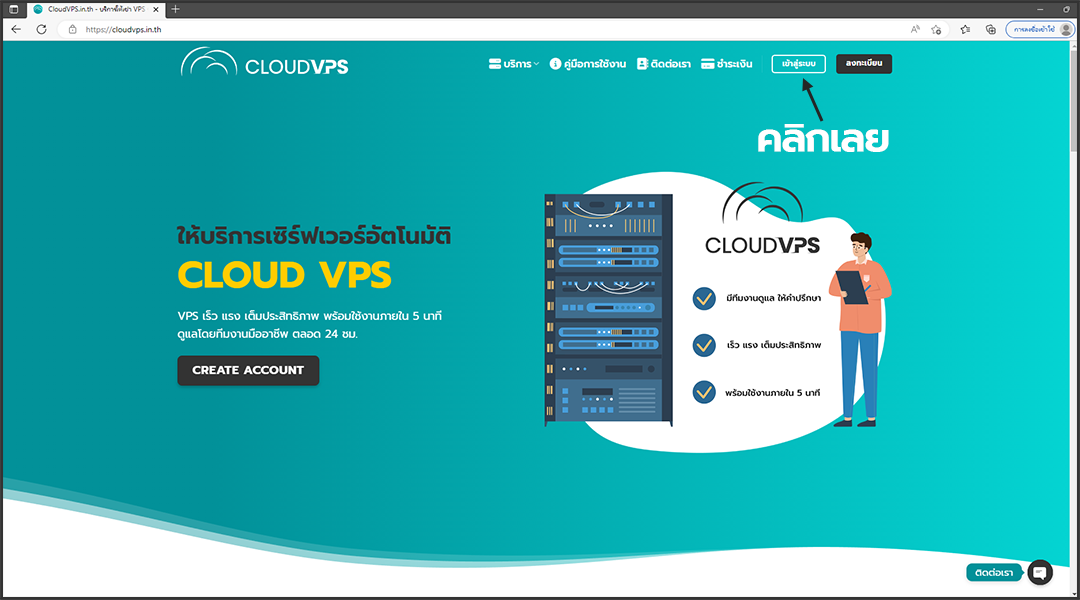
2.เลือก บริการของฉัน และเข้าบริการที่คุณต้องการเปลี่ยนรหัสผ่าน
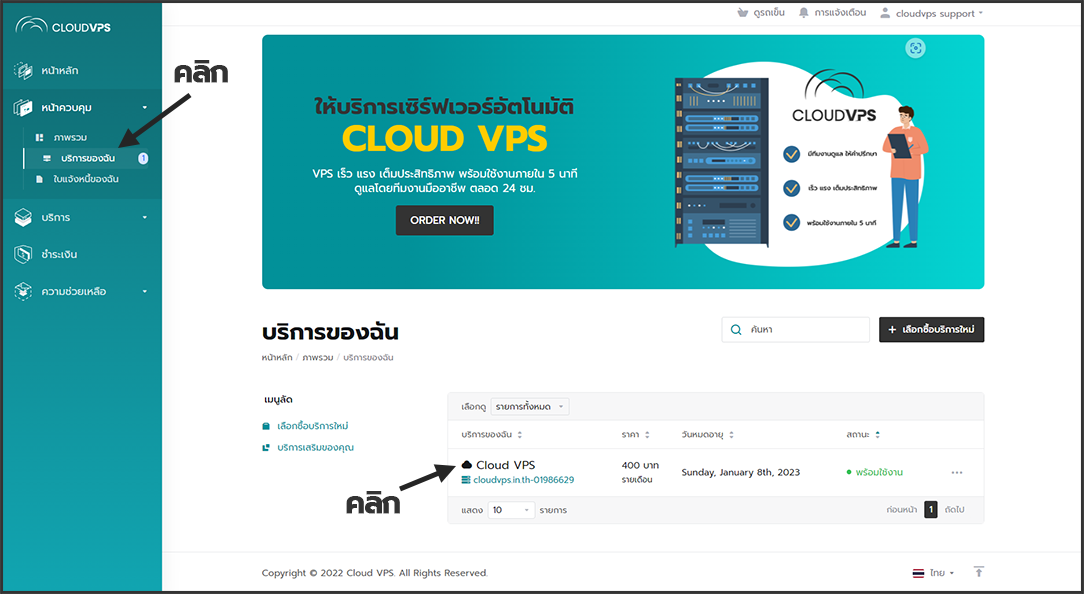
3.เลื่อนลงมาหน้าต่างจัดการ *กดปิดเครื่อง ก่อนเปลี่ยนรหัสผ่านทุกครั้ง*
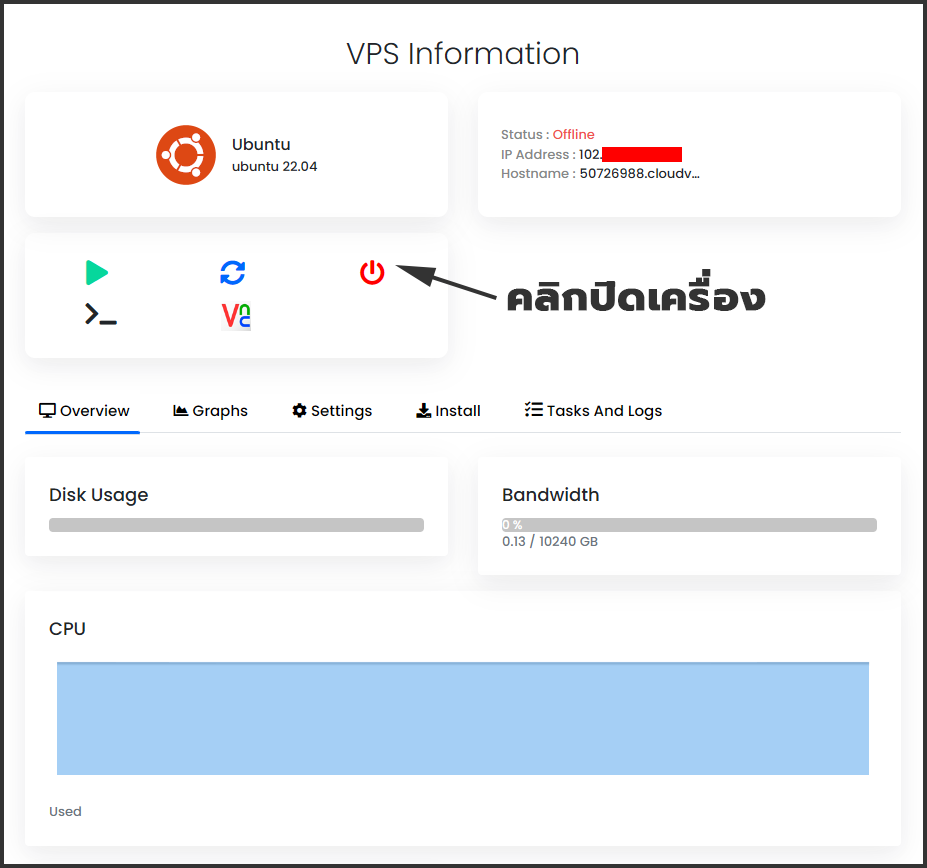
4.เลื่อนขึ้นหาเมนู เปลี่ยนรหัสผ่าน
- ตรวจสอบอีกครั้งว่าปิดเครื่องเรียบร้อยแล้ว
- การตั้งรหัสผ่านต้องประกอบไปด้วย ตัวอักษรภาษาอังกฤษ ตัวพิมพ์ เล็ก|ใหญ่ อักขระพิเศษ แล้วตัวเลขผสมกัน อย่างน้อย 8ตัว ขึ้นไป เช่น Cl@oud2029
- กรอกรหัสผ่านใหม่ที่ต้องการ 2 ครั้ง
- กดบันทึก
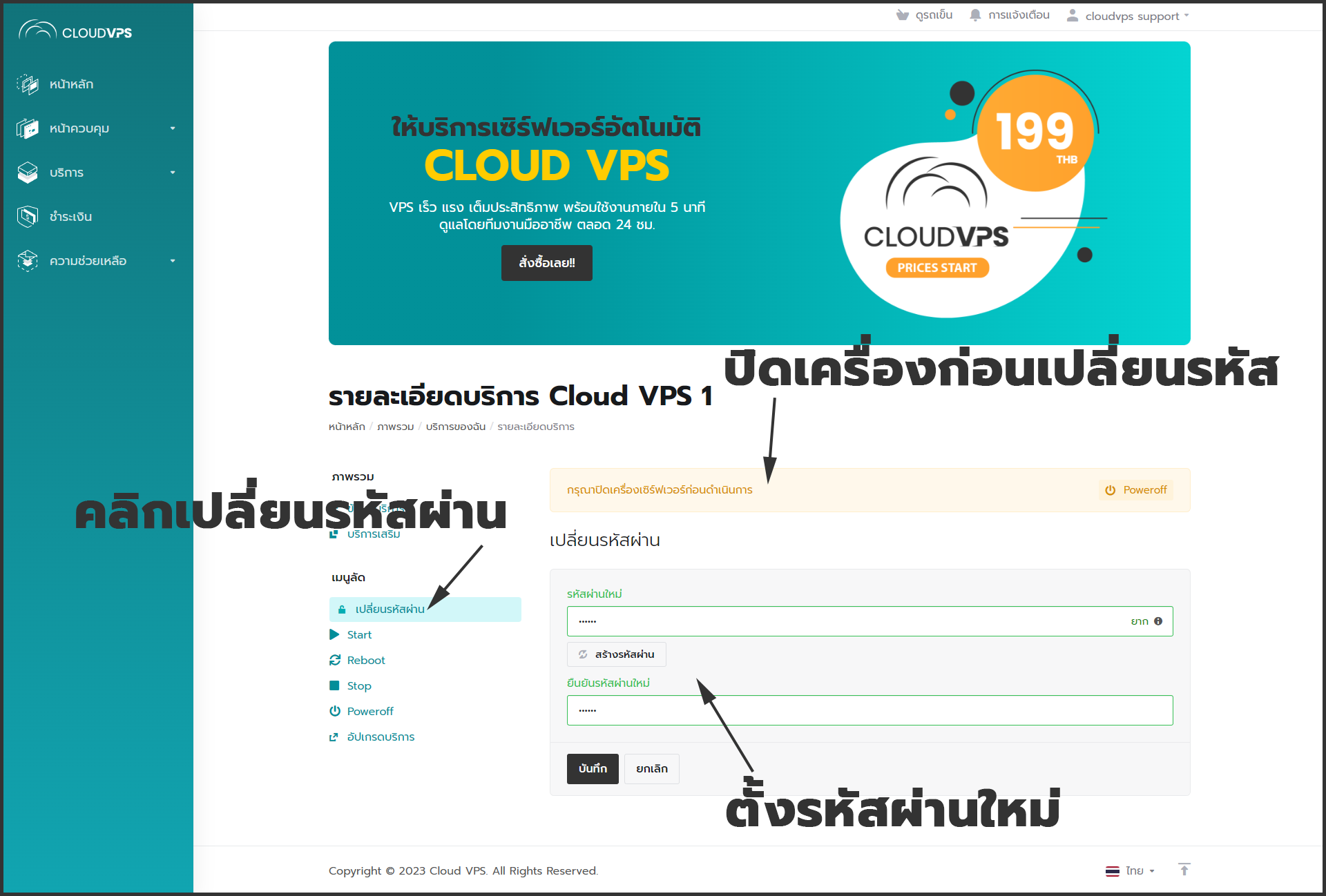
5.จากนั้นลองเปิดเครื่องและ login ด้วยรหัสผ่านใหม่ เป็นอันเสร็จสิ้น